- Tiny Tina’s Wonderlands: Opravte nefunkční ovladač/gamepad na PC
- 1. Restartujte počítač
- 2. Znovu připojte ovladač/gamepad
- 3. Odpojte myš/klávesnici nebo jiná periferní zařízení
- 4. Stiskněte klávesy Alt+Enter
- 5. Spusťte Steam v režimu Big Picture
- 6. Přepněte Obnovovací frekvenci obrazovky na 60 Hz
- 7. Spusťte hru v režimu okna pomocí konfiguračního souboru
- 8. Povolte Steam Overlay
- 9. Nakonfigurujte nastavení Steam General Controller
- 10. Vyberte možnost Vysoký výkon v Nastavení grafiky
- 11.Zrušte zaškrtnutí políčka Ovladač v Nastavení ovladače Steam
- 12. Zakažte/povolte vstup Steam
- 13. Použijte nastavení vstupu Steam na hru jako Vynucené zapnutí nebo Vynucené vypnutí
- 14. Použijte DS4Windows
- 15. Zkuste použít kabelový ovladač
- Proč nemohu hrát Tiny Tina’s Wonderlands na PC?
- Jakou verzi ICUE potřebuji ke hraní Tina’s Wonderlands?
- Co je x360ce a jak hrát Tiny Tina’s Wonderlands?
- Jaká je chyba sítě Tiny Tina’s Wonderlands?
- Kdy vyjde Tiny Tina’s Wonderlands?
- Jsou Tiny Tina’s Wonderlands v Borderlands 2?
- Co je pokladem Tiny Tiny?
- Má Tiny Tina’s Wonderlands crossplay?
- Měli byste odemknout a povolit režim chaosu v Tiny Tina’s Wonderlands?
- Kolik tříd je v říších divů Tiny Tiny?
- Jak funguje místní kooperace v Tiny Tiny’s Wonderlands?
- Co je to Tiny Tina’s Wonderlands?
Tiny Tina’s Wonderlands je akční střílečka z pohledu první osoby vyvinutá společností Gearbox Software a vydaná společností 2K Games. Jedná se o spin-off série Borderlands a nástupce Borderlands 2: Tiny Tina’s Assault on Dragon Keep. Zdá se však, že někteří nešťastní hráči se potýkají s několika problémy a ovladač Tiny Tina’s Wonderlands/Gamepad Not Working na Windows PC je jedním z nich. Pokud se také potýkáte se stejným problémem, můžete jej vyřešit podle tohoto průvodce.
Některé hry z určitého žánru vždy vyžadují mít gamepad nebo ovladač i na PC. Jiným způsobem můžeme říci, že někteří hráči rádi hrají hry na ovladačích, a to zejména pokud jde o tituly, jako je střílečka z pohledu první osoby. Ale nějak připojený ovladač nemusí fungovat v některých scénářích na vašem PC, což se zdá být hodně frustrující. Neznamená to, že váš řadič nebo port USB má nějaké problémy. Znamená to, že něco je v rozporu.
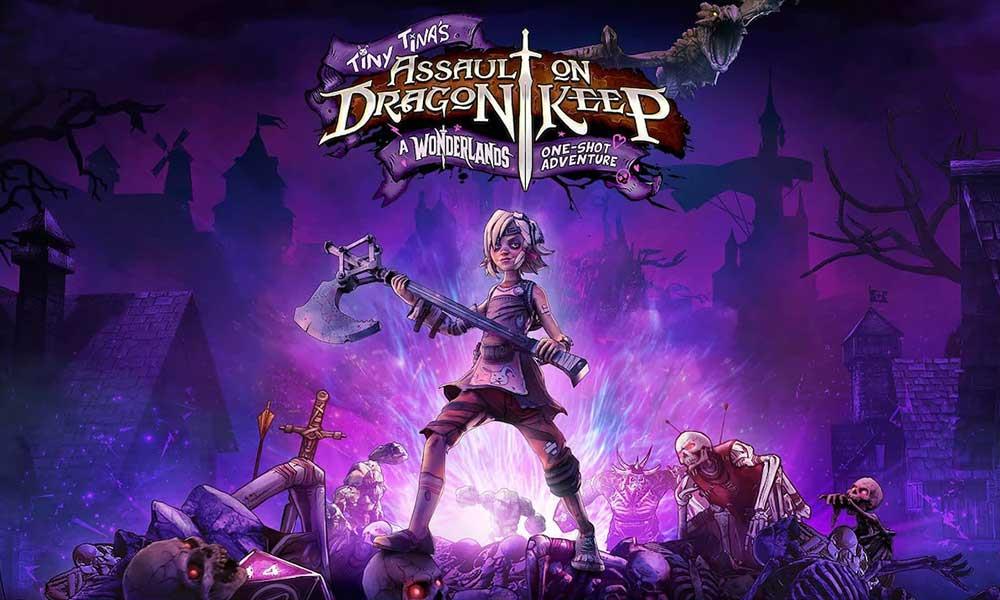
Tiny Tina’s Wonderlands: Opravte nefunkční ovladač/gamepad na PC
Někdy je také možné, že i když je váš ovladač detekován počítačem, nezaregistruje žádný vstup tlačítka nebo nezaregistruje špatné vstupy atd. Naštěstí jsme pro vás sdíleli několik možných řešení, která by vám měla pomoci jsi venku. Můžete tedy vyzkoušet všechny metody jeden po druhém, dokud se problém nevyřeší. Nyní se do toho bez dalších okolků vrhněme.
1. Restartujte počítač
Ujistěte se, že po zavření hry a Steamu jednoduše restartujete počítač, protože normální restart systému může vyřešit několik dočasných závad nebo problémů s daty mezipaměti. Měl bys to vyzkoušet.
2. Znovu připojte ovladač/gamepad
Budete muset ukončit hru Tiny Tina’s Wonderlands a zavřít Steam a poté se ujistěte, že jste vypnuli ovladač/gamepad. Nyní ovladač/gamepad znovu zapněte a připojte se k počítači.Až budete hotovi, nezapomeňte znovu spustit hru Tiny Tina’s Wonderlands na PC, abyste problém zkontrolovali.
Reklamy
3. Odpojte myš/klávesnici nebo jiná periferní zařízení
Také byste měli od počítače odpojit všechna externí periferní zařízení, jako je klávesnice, myš, tiskárna, USB disky a další. Poté se ujistěte, že jste znovu připojili potřebná zařízení USB k počítači, abyste zjistili problém. Pokud se problém vyřeší, znamená to, že došlo k problému se zařízením USB nebo že váš počítačový systém měl dříve nějakou závadu.
4. Stiskněte klávesy Alt+Enter
reklama
Pokud jste v herní relaci a ovladač se automaticky odpojí nebo jej nelze náhle rozpoznat, nezapomeňte stisknout klávesy Alt+Enter na klávesnici, abyste opustili herní obrazovku. Pak se opětovným návratem na herní obrazovku může problém vyřešit.
5. Spusťte Steam v režimu Big Picture
- Otevřete klienta Steam v počítači > Klikněte na Zobrazit v levém horním rohu.
- Nyní zvolte Režim velkého obrazu > Pokud budete vyzváni, klikněte na Pokračovat.
- Klikněte na Knihovna > Přejít na hry v části Procházet.
- Vyberte Tiny Tina’s Wonderlands > Now, ukončete režim velkého obrazu a znovu zkontrolujte problém.
6. Přepněte Obnovovací frekvenci obrazovky na 60 Hz
Dalším krokem, který budete muset provést, je přepnout obnovovací frekvenci obrazovky vašeho monitoru na 60 Hz, což je základní nebo doporučené. Někdy může vyšší obnovovací frekvence obrazovky způsobit několik závad. Udělat to tak:
- Stisknutím kláves Win+I otevřete Nastavení systému Windows.
- Nyní přejděte na Systém > Klikněte na Zobrazit.
- Posuňte se v pravém podokně o kousek dolů > klikněte na Pokročilá nastavení zobrazení.
- Zde můžete snadno zjistit a vybrat obnovovací frekvenci 60 Hz. Pokud je již nastaveno na 60 Hz, nemusíte jej měnit.
7. Spusťte hru v režimu okna pomocí konfiguračního souboru
Někteří postižení hráči Tiny Tina’s Wonderlands mohou zaznamenat několik problémů s gamepadem/ovladačem na PC. Doporučuje se spustit hru Tiny Tina’s Wonderlands v režimu okna pomocí konfiguračního souboru.
Reklamy
- Přejděte do Průzkumníka souborů nebo Tento počítač > Přejít na Dokumenty.
- Otevřete složku Tiny Tina’s Wonderlands > klikněte pravým tlačítkem na soubor Config.ini.
- Vyberte Otevřít v programu a vyberte Poznámkový blok > Nyní, konfigurační soubor je otevřený a můžete jej upravit.
- Zde zjistíte, že režim [okna] je nastaven na ne. Pokud ano, nezapomeňte jej nahradit ano. (Pokud je již nastaveno na ano, nechte jej)
- Pro uložení změn nezapomeňte stisknout klávesy Ctrl+S.
- Zavřete soubor a znovu zkontrolujte problém.
8. Povolte Steam Overlay
Pokud máte stále stejný problém s ovladačem, doporučujeme vám povolit možnost překrytí Steam pro hru Tiny Tina’s Wonderlands. Udělat toto:
- Otevři Pára klient > Přejít na Knihovna.
- Nyní, klikněte pravým tlačítkem myši na Tiny Tina’s Wonderlands > Vybrat Vlastnosti.
- Zamiřte k Všeobecné sekce > Jen zde šek a Povolte Steam Overlay ve hře zaškrtávací políčko.
9. Nakonfigurujte nastavení Steam General Controller
- Spusťte klienta Steam na počítači.
- Klikněte na Steam v levém horním rohu > Klikněte na Nastavení.
- Nyní přejděte na Controller > Klikněte na General Controller Settings.
- Podle typu vašeho ovladače můžete zkontrolovat podporu konfigurace PlayStation, Xbox Configuration Support nebo Generic Gamepad Configuration Support.
- Klikněte na OK pro uložení změn.
- Restartujte klienta Steam a zkuste znovu spustit hru Tiny Tina’s Wonderlands.
10. Vyberte možnost Vysoký výkon v Nastavení grafiky
- Klikněte na Nabídka Start > Hledat Nastavení grafiky a dostat se do toho.
- Uvnitř se ujistěte, že Desktopová aplikace je vybráno > klikněte na Procházet.
- Otevře se okno Průzkumníka souborů a přejděte k nainstalovanému Složka Steam.
- Jít do Steamapps > Společný > Tiny Tina’s Wonderlands složka > vyberte WWE2K22.exe aplikace.
- Klikněte na Přidat zařadit jej do seznamu.
- Nyní vyhledejte hru v seznamu > klikněte na Možnosti z říší divů Tiny Tiny.
- Poté klikněte na Vysoký výkon.
- Klikněte na Uložit pak zkuste znovu spustit hru a zkontrolujte problém.
11.Zrušte zaškrtnutí políčka Ovladač v Nastavení ovladače Steam
Někdy může zrušení zaškrtnutí možností ovladače v nastavení Steam Controller opravit problém, že gamepad nedetekuje nebo nefunguje.
- Spusťte klienta Steam na počítači.
- Klikněte na Steam v levém horním rohu > Klikněte na Nastavení.
- Nyní přejděte na Controller > Klikněte na General Controller Settings.
- Ujistěte se, že jste ze seznamu odškrtli veškerou podporu konfigurace ovladače.
- Klikněte na OK pro uložení změn.
- Restartujte klienta Steam a zkuste znovu spustit hru Tiny Tina’s Wonderlands.
12. Zakažte/povolte vstup Steam
- Spusťte klienta Steam > Přejít do knihovny.
- Klikněte pravým tlačítkem na Tiny Tina’s Wonderlands a vyberte Vlastnosti.
- Klikněte na Ovladač > Klikněte na rozevírací nabídku „Použít výchozí nastavení“.
- Zde můžete ze seznamu vybrat ‚Disable Steam Input‘ a zkusit spustit hru Tiny Tina’s Wonderlands.
- Pokud se stále potýkáte se stejným problémem, ujistěte se, že jste znovu provedli kroky a tentokrát vyberte „Povolit vstup Steam“ a zkuste to znovu.
13. Použijte nastavení vstupu Steam na hru jako Vynucené zapnutí nebo Vynucené vypnutí
- Otevřete klienta Steam v počítači > Klikněte na Zobrazit v levém horním rohu.
- Nyní zvolte Režim velkého obrazu > Pokud budete vyzváni, klikněte na Pokračovat.
- Klikněte na Knihovna > Přejít na ‚Hry‘ v části Procházet.
- Vyberte „Tiny Tina’s Wonderlands“ > Klikněte na „Spravovat hry“ (ikona ozubeného kola).
- Z nabídky Steam Input vyberte „Možnosti ovladače“.
- Kliknutím na ikonu šipky dolů rozbalte seznam „Změnit nastavení vstupu Steam pro jednotlivé hry“.
- Klikněte na ‚Vynuceno‘ > Kliknutím na OK uložte změny.
- Po dokončení restartujte klienta Steam a zkontrolujte, zda ovladač funguje nebo ne.
- Pokud to ještě nefunguje, ujistěte se, že jste znovu provedli kroky a tentokrát vyberte „Vynucené“ a uložte změny.
- Nakonec problém znovu zkontrolujte.
14. Použijte DS4Windows
- Stáhněte si nástroj DS4Windows z internetu do počítače.
- Nyní nainstalujte nástroj a nezapomeňte spustit DS4Updater (exe) z instalační složky.
- Přejděte do adresáře a dvojklik na souboru, abyste jej spustili. Pokud vás UAC vyzve, klikněte na Ano pro povolení přístupu správce. Do vašeho počítače se nainstaluje nejnovější aplikace DS4Windows.
- Otevřete nástroj DS4Windows > v rozhraní přejděte na kartu Nastavení.
- Kliknutím na „Skrýt DS4 Controller“ jej povolíte/zaškrtnete.
- Ujistěte se, že jste zavřeli rozhraní a znovu zkontrolujte problém.
15. Zkuste použít kabelový ovladač
Pokud pro vás žádná z metod nefungovala, zkuste k počítači použít kabelový/generický ovladač pomocí kabelu USB a zkontrolujte problém. Je vysoká pravděpodobnost, že konektivita Bluetooth ovladače nějak nevydrží nervy s připojením vašeho počítače nebo naopak.
Reklamy
To je ono, chlapi. Předpokládáme, že vám tento průvodce pomohl. Pro další dotazy můžete komentovat níže.
FAQ
Proč nemohu hrát Tiny Tina’s Wonderlands na PC?
Někteří postižení hráči Tiny Tina’s Wonderlands mohou zaznamenat několik problémů s gamepadem/ovladačem na PC. Doporučuje se spustit hru Tiny Tina’s Wonderlands v režimu okna pomocí konfiguračního souboru. Přejděte do Průzkumníka souborů nebo Tento počítač > Přejít na Dokumenty.
Jakou verzi ICUE potřebuji ke hraní Tina’s Wonderlands?
Zdá se, že potřebujete icue verze 4 nebo vyšší. Verze 3 s touto hrou nefunguje. Více možností sdílení… o 1 měsíc později… Takže když použiji svou klávesnici Corsair Strafe RGB na Tininých říších divů, úplně to deaktivuje veškeré rgb na mé klávesnici. Aktualizoval jsem vše v Icue a stále nic. Jakýkoli důvod, proč se to děje. Další možnosti sdílení…
Co je x360ce a jak hrát Tiny Tina’s Wonderlands?
Mezitím je X360ce emulátor, který pomáhá nastavit ovladače gamepadu pro hraní jakéhokoli typu PC her a nastavení lze snadno provést. Tento obsah vám řekne, co potřebujete vědět o této hře a jak si ji stáhnout. Přineslo by to také průvodce pro nastavení X360ce pro Tiny Tina’s Wonderlands.
Jaká je chyba sítě Tiny Tina’s Wonderlands?
Chyba sítě je jedním z problémů, se kterými se můžete setkat při hraní Tiny Tina’s Wonderlands na vašem PC. Tento problém znamená, že hra nemůže komunikovat s online hraním nebo se připojit k hernímu serveru. Zde je návod, jak vyřešit chybu online připojení k síti Tiny Tina’s Wonderlands. Omlouváme se, nebyly nalezeny žádné příspěvky.
Kdy vyjde Tiny Tina’s Wonderlands?
Hra Tiny Tina’s Wonderlands vychází 25. března 2022! Podívejte se na všechny tři edice Tiny Tiny’s Wonderlands, které si nyní můžete předobjednat s přidaným předobjednávkovým bonusem: Golden Hero Armor Pack!
Jsou Tiny Tina’s Wonderlands v Borderlands 2?
Tiny Tina’s Wonderlands je akční střílečka z pohledu první osoby vyvinutá společností Gearbox Software a vydaná společností 2K Games. Jedná se o spin-off série Borderlands a nástupce Borderlands 2: Tiny Tina’s Assault on Dragon Keep.
Co je pokladem Tiny Tiny?
Chockablock plný ručně sbírané prémiové kořisti, která vzbuzuje úctu, Tiny Tina’s Treasure Trove je okamžitým dědictvím, které zapůsobí na vaše přátele a z vašich nepřátel udělá želé. Poznámka: Hra Tiny Tina’s Wonderlands není součástí dodávky.
Má Tiny Tina’s Wonderlands crossplay?
Tiny Tina’s Wonderlands je crossplay, a proto má multiplatformní multiplayer na PlayStation, Xbox a PC. To je fantastická zpráva, protože online hraní v Borderlands 3 je omezeno pouze na Xbox a PC. Nyní si však věrní PlayStation budou moci užít crossover akce.
Měli byste odemknout a povolit režim chaosu v Tiny Tina’s Wonderlands?
Pokud by hráči chtěli vidět obtížnější nepřátele, lepší kořist a celkově těžší zážitek, měli by odemknout a povolit režim Chaos v Tiny Tina’s Wonderlands. Co je režim Chaos? Aby hráči dosáhli vyšších úrovní moci v říších divů Tiny Tiny, budou muset investovat trochu svého času do hraní s Chaosem.
Kolik tříd je v říších divů Tiny Tiny?
Tiny Tina’s Wonderlands čerpá inspiraci pro svých šest tříd postav z Dungeons & Dragons, doplněných o výkony, schopnosti a multiclassing. Tiny Tina’s Wonderlands je nejnovější díl série Borderlands a obsahuje jednu dlouhou relaci „Bunkers and Badasses“ s Tinou jako Bunker Master.
Jak funguje místní kooperace v Tiny Tiny’s Wonderlands?
To lze provést v online multiplayerových lobby, ale v závislosti na tom, na jaké platformě někdo hraje, může také provádět místní kooperaci prostřednictvím rozdělené obrazovky. Hráči se mohou připojit prostřednictvím lobby pro více hráčů, ale musí učinit důležité rozhodnutí, které určuje, jak bude kořist distribuována v Tiny Tina’s Wonderlands.
Co je to Tiny Tina’s Wonderlands?
Otázka: Co je Tiny Tina’s Wonderlands? A: Tiny Tina’s Wonderlands je loupežnická střílečka z pohledu první osoby, která vyjde na PC, PlayStation®5, PlayStation®4, Xbox Series X|S a Xbox One 25. března 2022! Vydejte se na epické dobrodružství plné rozmarů, zázraků a vysoce výkonných zbraní!












